Chromeを利用する
検索したい語句やURLを入力し、手軽にインターネットを利用できます。
 TLSについて
TLSについて
TLS(Transport Layer Security)とは、データを暗号化して送受信するためのプロトコル(通信規約)です。TLS接続時の画面では、データを暗号化し、プライバシーにかかわる情報やクレジットカード番号、企業秘密などを安全に送受信でき、盗聴、改ざん、なりすましなどのネット上の危険から保護します。
 TLS利用に関するご注意
TLS利用に関するご注意
セキュリティで保護されている情報画面を表示する場合は、お客様は自己の判断と責任においてTLSを利用するものとします。お客様ご自身によるTLSの利用に際し、ソフトバンクおよび認証会社である合同会社シマンテック・ウェブサイトセキュリティ、サイバートラスト株式会社は、お客様に対しTLSの安全性に関して何ら保証を行うものではありません。
Chromeを利用する
 ホーム画面で
ホーム画面で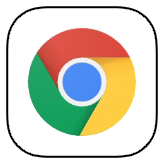 (Chrome)
(Chrome)

Chrome画面が表示されます。
- 確認画面が表示されたときは、画面の指示に従って操作してください。
 入力欄をタップ
入力欄をタップ

 検索したい語句またはURLを入力
検索したい語句またはURLを入力
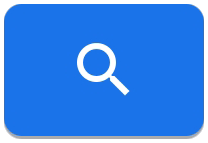

検索結果またはウェブサイトが表示されます。
 Chrome利用時の操作
Chrome利用時の操作
新しいタブを開く
複数のタブを開いて、ウェブサイトの切り替えを簡単に行えます。
 Chrome画面で
Chrome画面で
 新しいタブ
新しいタブ
- タブを切り替えるには、
 をタップして対象のタブをタップします。アイコン内の数字は開いているタブの数によって変わります。
をタップして対象のタブをタップします。アイコン内の数字は開いているタブの数によって変わります。
タブを閉じる
 Chrome画面で
Chrome画面で
 閉じるタブの
閉じるタブの
- タブを左右にフリック/スワイプしても閉じることができます。
ウェブサイト内を検索する
ウェブサイト内の文字列を検索することができます。
 ウェブサイト表示中に
ウェブサイト表示中に
 ページ内検索
ページ内検索 検索文字列を入力
検索文字列を入力
検索結果がハイライト表示されます。
ブックマークを登録する
 ホーム画面で
ホーム画面で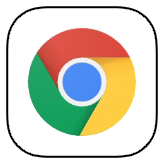 (Chrome)
(Chrome)

Chrome画面が表示されます。
 登録するウェブサイトを表示
登録するウェブサイトを表示
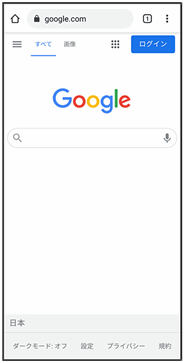
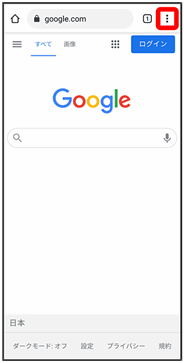
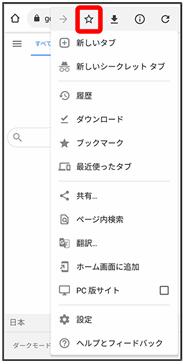
表示中のウェブサイトがブックマークに登録されます。
 ブックマーク利用時の操作
ブックマーク利用時の操作
ブックマークを編集する
 Chrome画面で
Chrome画面で
 ブックマーク
ブックマーク 対象のブックマークをロングタッチ
対象のブックマークをロングタッチ

 各項目を編集
各項目を編集

ブックマークを削除する
 Chrome画面で
Chrome画面で
 ブックマーク
ブックマーク 対象のブックマークをロングタッチ
対象のブックマークをロングタッチ

閲覧履歴を表示する
 ホーム画面で
ホーム画面で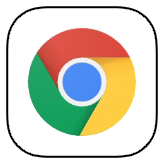 (Chrome)
(Chrome)



 履歴
履歴
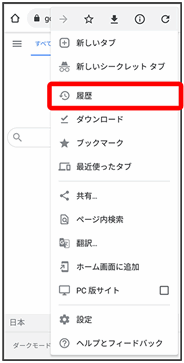
 対象の履歴をタップ
対象の履歴をタップ

ウェブサイトが表示されます。
閲覧履歴を削除する
 ホーム画面で
ホーム画面で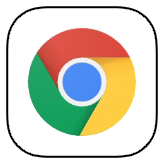 (Chrome)
(Chrome)



 設定
設定 プライバシーとセキュリティ
プライバシーとセキュリティ

 閲覧履歴データの削除
閲覧履歴データの削除
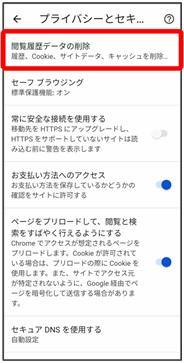
 「期間」の
「期間」の をタップし、期間を選択
をタップし、期間を選択

 削除する情報の種類を選択
削除する情報の種類を選択 データを削除
データを削除

閲覧履歴の削除が完了します。
Chromeを設定する
 ホーム画面で
ホーム画面で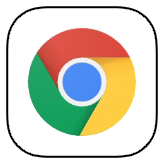 (Chrome)
(Chrome)



 設定
設定 各項目を設定
各項目を設定
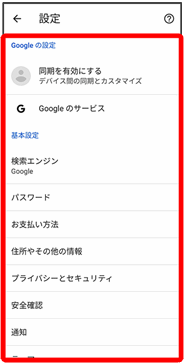
設定が完了します。